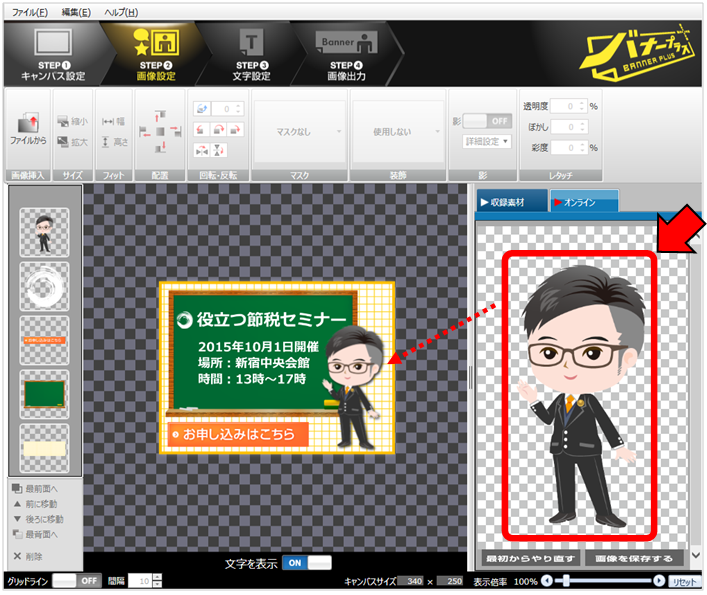収録素材の配置
バナープラスに収録されたパーツ素材は、キャンバス内にドラッグ&ドロップをしていただくだけで簡単に配置することができます。バナープラスでは、これら複数のパーツ素材を組み合わせていくことで、一つの画像を作っていきますので、組み合わせは無限大です。
キャンバス内に配置したパーツ素材は、マウスの左ドラッグで自由にレイアウトしていただけます。
キーボードのカーソルキーによる移動操作にも対応しています。
また配置した画像パーツは、選択後、キーボードから「CTRL」+「C」キーでコピー、「CTRL」+「V」キーでキャンバス内にペーストすることができます。
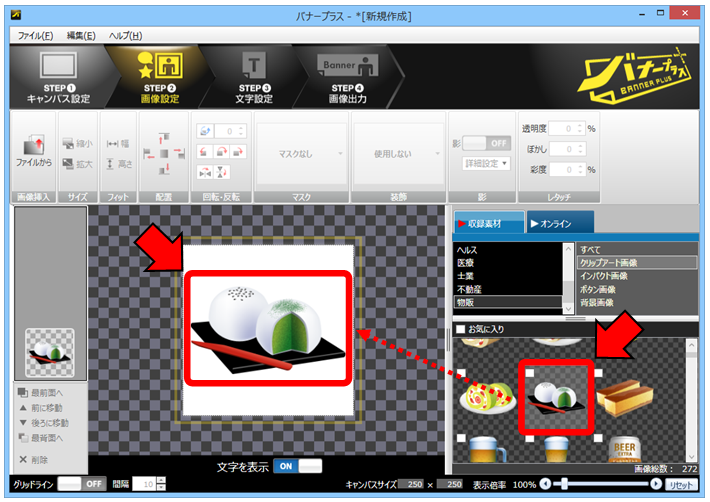
収録素材
バナープラスに収録されたパーツ素材は、「ジャンル」と「タイプ」の選択の組み合わせにより、目的のパーツ素材が表示される仕組みになっています。
例えば、「物販」ジャンルを選択し「クリップアート画像」を選択すると、物販ジャンルに関係するクリップアート画像の一覧が表示されます。
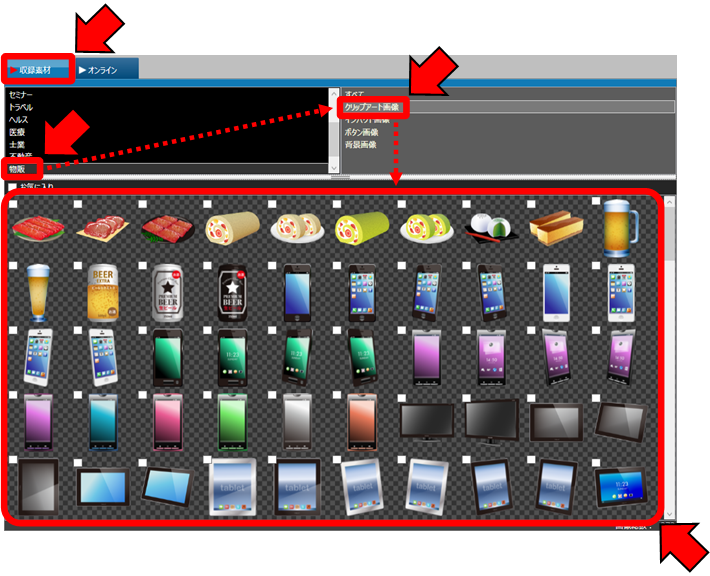
収録素材のお気に入り登録
バナープラスに収録された各種パーツ素材を「お気に入り素材」として登録設定しておくことができます。
登録設定した各種パーツ素材は「お気に入り素材」として一覧表示させることができます。
また、登録設定をした「お気に入り素材」も、「ジャンル」と「タイプ」の選択の組み合わせにより、絞り込み表示することができます。
「お気に入り素材」として登録設定するには、各素材の左上に表示されたボックスにチェックをしてください。
素材一覧の上部にあります「お気に入り」のボックスにチェックをしていただくと登録設定をされた「お気に入り素材」を表示することができます。
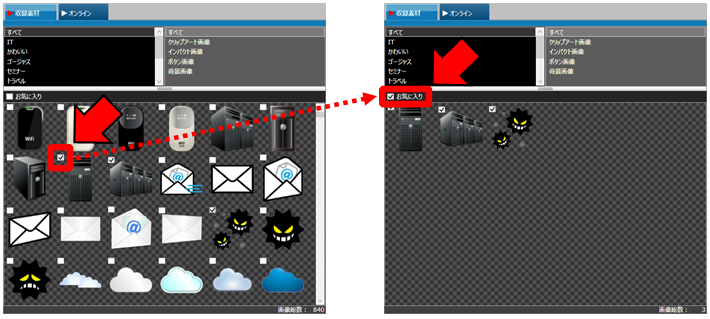
オンライン
バナープラスのオンラインサービスを利用したいただくことができます。
オンラインでは今後も様々なサービスをご提供していく予定です。
オリジナルキャラクター作成サービス
バナーにご利用いただけるオリジナルキャラクターを簡単に作成していただくことができます。
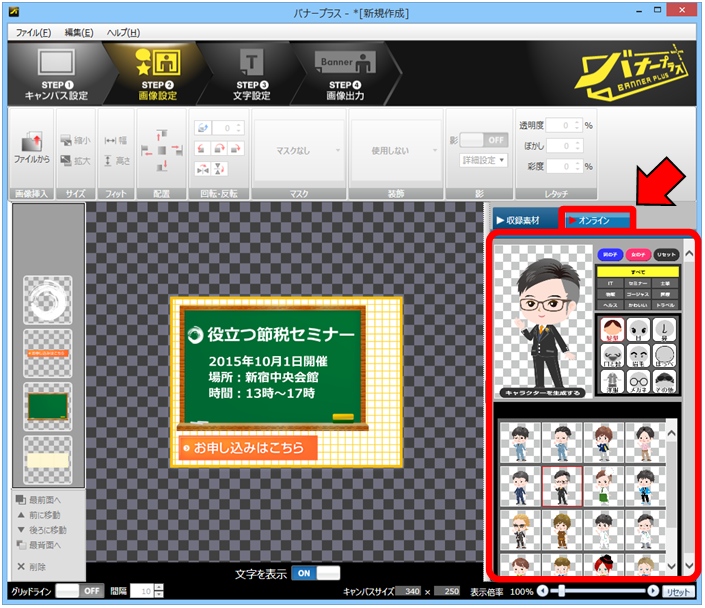

お気に入りのキャラクターが完成しましたら「生成」ボタンをクリックしていただくと、作成したキャラクターが、画像データに変換され表示されます。
画像変換されたキャラクターを、キャンバス内にドラッグ&ドロップしていただくと、バナー作成にご利用していただくことができます。
※キャラクター生成後の修正はできませんのでご注意ください。(一から作り直しとなります)
※生成したキャラクターは、png形式の画像として保存しておくことができます。
※当サービスはオンラインサービスとなっておりますので、キャラクター作成が集中した場合には、レスポンスが遅くなることがございます。